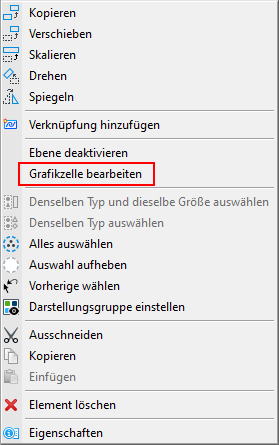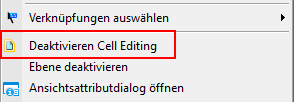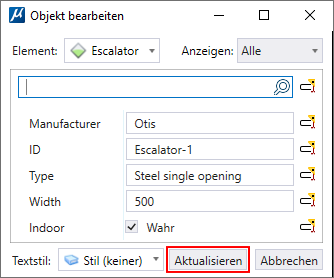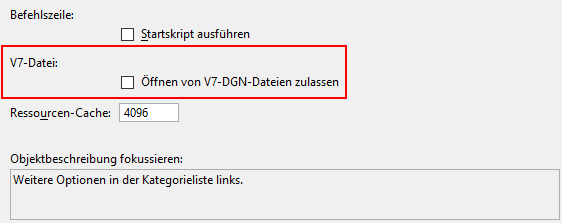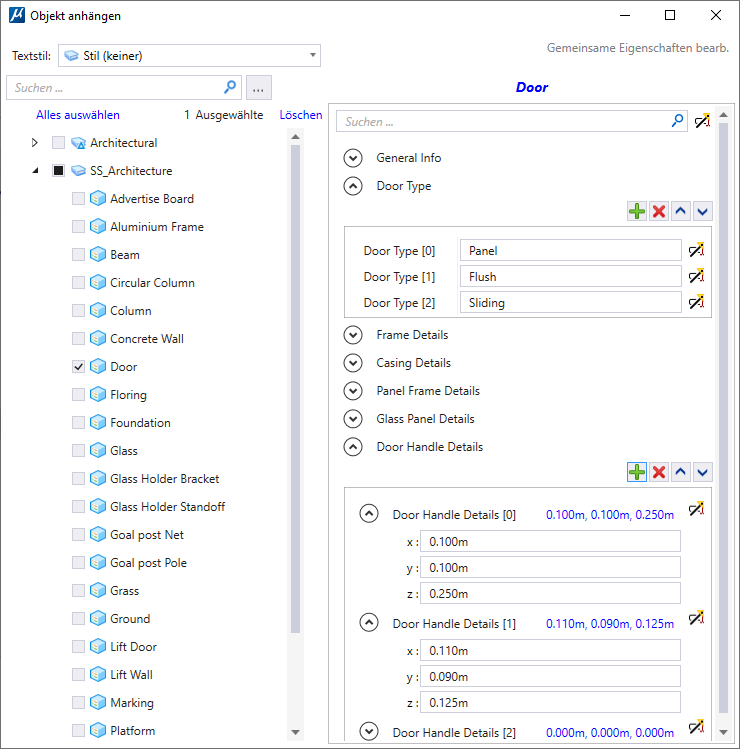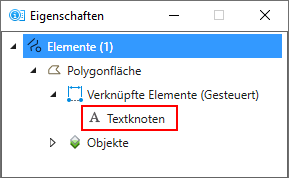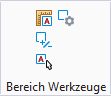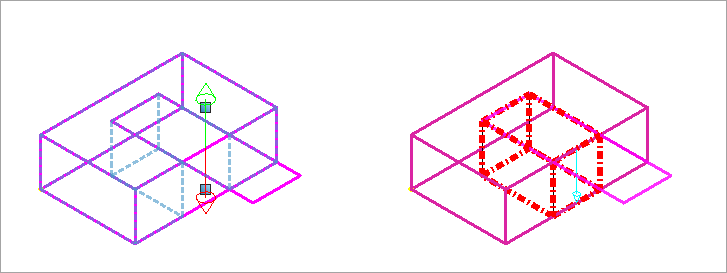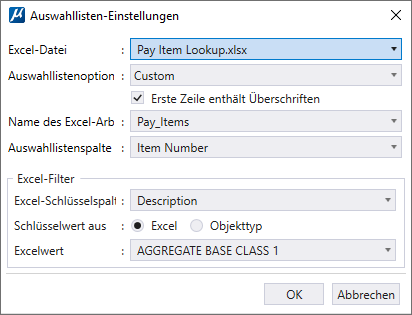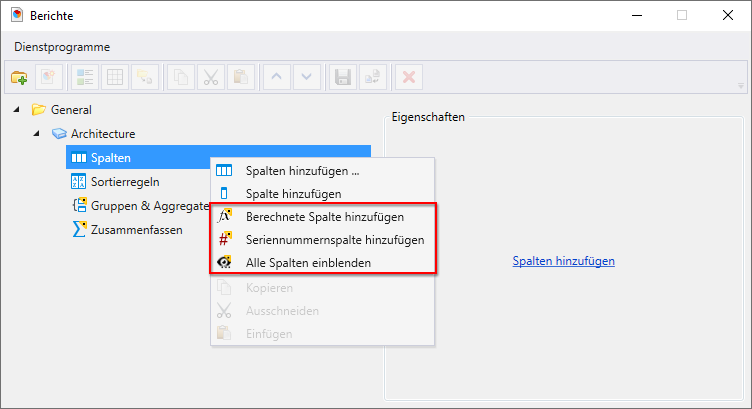Neu und geändert in MicroStation CONNECT Edition Update 17,2
Im folgenden Thema sind die neuen Funktionen und Erweiterungen für MicroStation CONNECT Edition Update 17, 17.1 und 17.2 zusammengefasst.
(Technologievorschau) Möglichkeit zur Steuerung der Anzeige des Textfeldhintergrunds
(Technologievorschau) Möglichkeit zur Bearbeitung von grafischen Zellen und von Pseudozellen an ihrem jeweiligen Ort
(Technologievorschau) Möglichkeit, Informationen über geklonte Objekttypen als Text zu platzieren
Sie können jetzt mit dem Dialog Objekte klonenInformationen über geklonte Objekttypen platzieren. Im ausgewählten Zustand dieses Elements wird der Text ordnungsgemäß im Dialog Eigenschaften als einzelner Textknoten angezeigt.
Möglichkeit, das Feld Aktualisieren im Dialogfeld Objekttyp bearbeiten zu verwenden.
- Test platzieren – mit dieser Option können Sie Objekttypeigenschaften als Test im Entwurf platzieren, wenn kein Text aus den ausgewählten Eigenschaften platziert ist.
- Aktualisieren – mit dieser Option können Sie Änderungen an den Objekttypeigenschaften speichern.
- Aktualisieren und Text platzieren – mit dieser Option können Sie geänderte Werte aktualisieren und als Text platzieren.
Möglichkeit, leere Objekttypen ins DWG- und DXF-Format zu exportieren
Möglichkeit, eine V7 DGN-Datei mit Voreinstellung zu öffnen
Möglichkeit, Textstil-Hintergrundfarbe für Textfelder zu verwenden
Erweiterungen des Dialogfelds Objekt anhängen
- Die Größe des Dialogfelds kann jetzt angepasst werden. Auch die Größe der einzelnen Eigenschaftsfelder sowie des Dropdown-Menüs Textstilekann jetzt angepasst werden.
- Objekttypen können über die Kontrollkästchen aus der Liste ausgewählt werden oder indem Sie darauf klicken. Über Kontrollkästchen können Sie mehrere Objekttypen auswählen und an ein Element anhängen. Der ausgewählte Objekttyp wird oben im Eigenschaftenbereich angezeigt.
- Ist kein Objekt ausgewählt, wird im Eigenschaftenbereich folgende Meldung angezeigt:
Wählen Sie einen Objekttyp.
- Über die Erweiterungsschaltfläche können Sie die Details der einzelnen Eigenschaften ein- und ausblenden.
- Schaltflächen Hinzufügen, Löschen, Nach oben und Nach unten zum Verwalten von Matrixobjekten.
- Möglichkeit, Objekttypeigenschaften als Text zu platzieren: Sie können Objekttypeigenschaften jetzt in der DGN als Text platzieren. Wenn Sie den platzierten Text auswählen, wird ihnen der Eigenschaftendialog als einzelner Textknoten angezeigt. Wenn Sie das Element verschieben oder löschen, wird der verknüpfte Text ebenfalls verschoben oder gelöscht.
Components Center-Erweiterungen
- Sie können ein Modell auswählen, um es in das neue Feld Modelle im Dialogfeld Components Center-Upload hochzuladen.
- Sie können parametrische Komponenten an dem Symbol P auf ihren Miniaturbildern im Dialogfeld Components Center-Explorer erkennen.
(Technologievorschau) Einstellung PDF als Vektorgeometrie öffnen im Dialogfeld DWG-Öffnungsoptionen
Aktivieren sie diese Einstellung im Dialogfeld DWG-Öffnungsoptionen, Erweitert, um Vektordaten, die in der DWG-Datei als Entwurfselemente verfügbar sind zu importieren.
Interne Referenzen zusammenführen
In einer DGN-Datei intern referenzierte Modelle über die neue Einstellung auf der Registerkarte Referenzen, V8-Speicheroptionen zusammenführen.
Variable Verknüpfungen aus Blöcken entfernen
AEC-Transformation beim Anhängen eines iModel sowie andere Erweiterungen für iTwin anhängen.
Bereichstools
Darstellungsregeln – Erweiterungen
- Die verfügbaren Klassen finden Sie für den komfortablen Zugriff beim Erstellen neuer Kriterien gruppiert in einer Liste.
- Die Klassen eines ausgewählten Elements können beim Hinzufügen eines neuen Kriteriums mit der Option Klassen für ausgewähltes Element einblenden angezeigt werden.
- Im Feld Suchen können Sie schnell nach den gewünschten Klassen und Eigenschaften suchen.
- Verwenden Sie den Platzhalter-Operator like, um Ebeneneigenschaften zu filtern.
Dynamische Vorschausymbolik
Erweiterte Funktionen für den Issue Resolution Service
Issue Resolution Service stellt jetzt die neuesten Funktionen bereit. Er ist jetzt unabhängig von der Version von ProStructures und entspricht dem IRS in der Cloud, um eine bessere Abstimmung mit iTwin Services und den aktuellsten Workflows zu gewährleisten.
Konfiguration verwalten
Mit der Funktion Konfiguration verwalten können Sie jetzt neue Konfigurationen erstellen und vorhandene Konfigurationen verwalten. Sie können eine ProjectWise Drive-Konfiguration für die Arbeit an Ihren Projektdaten erstellen und die Projektdaten mit ProjectWise 365-Arbeitsbereichsverbindungen synchronisieren. Sie können über die Arbeitsseite auf die Konfigurationsverwaltung zugreifen.
ProjectWise Design Integration
ProjectWise Drive ist jetzt als Begleitanwendung zu MicroStation CONNECT Edition erhältlich. Sie können direkt von Ihren Desktop-Anwendungen aus auf Ihre ProjectWise-Projekte zugreifen ProjectWise Drive stellt eine Verbindung zwischen Ihren lokalen Computern und den ProjectWise 365-Dokumenten und Arbeitsbereichsverbindungen bereit.
RealDWG 2023-Support
Zur Verbesserung der Kompatibilität unterstützt ProStructures CONNECT Edition jetzt RealDWG 2023, die neueste Version der RealDWG-Engine. Benutzerdefinierte Objekte und Objekt-Enablers werden ebenfalls unterstützt.
Bestimmte oder alle Constraints aus einer eingeschränkten Geometrie entfernen
Das Tool Alle entfernen heißt jetzt Constraints entfernen. Mit diesem Tool können Sie jetzt bestimmte oder alle Constraints aus einer Geometrie entfernen. Bisher konnten nur alle Constraints auf einmal entfernt werden. Jetzt können Sie die Constraints, die Sie entfernen möchten, auswählen und die übrigen beibehalten.
Textfavoriten-Manager – Neue Feld-Untertypen eingeführt
Wenn Sie einen Textfavoriten erstellen oder bearbeiten, werden Ihnen jetzt die neue Optionen für Feld-Untertypen, Modelleigenschaften und Blattindexeigenschaften, angezeigt. Ein neuer Feld-Untertyp namens Referenzen steht für Modelleigenschaften zur Verfügung und der Feld-Untertyp Index für Blattindexeigenschaften.
Zeilen und Spalten kopieren und einfügen
Sie können jetzt die alle markierten Zeilen oder Spalten kopieren und mithilfe dieser neuen Funktion in Tabellen neben einer anderen Zeile oder Spalte einfügen.
Parametrische Zelle in Zellbibliothek automatisch aktualisieren
Der Zellbibliothek wurde eine neue Option hinzugefügt, mit der Sie parametrische Zellen anhand der Zellauswahl automatisch aktualisieren können.
Variationen im Dialog Eigenschaften suchen und sortieren
Sie können jetzt im Dialogfeld Eigenschaften Variationen suchen und sortieren. Eine Liste der Variationen, die Sie in auf- oder absteigende Reihenfolge sortieren und nach einer bestimmten Variation durchsuchen können.
Parametrische Zelle über das Dialogfeld Elementauswahl auswählen
Hierarchische der bedingte Auswahlliste definieren
Über Technologie-Vorschau-Funktionen
Einige der Funktionen in diesem Update werden als Technologievorschau bereitgestellt.
(Technologievorschau) Importieren von PDFs mit Vektordaten
(Technologievorschau) Referenzmaßstab verwenden
(Technologievorschau) Möglichkeit, Objekttypinformationen beim Auflösen von Elementen zu übertragen
(Technologievorschau) Möglichkeit, ein vorgegebenes Profil entlang von geschlossenen Abschnittskurven auszuformen
Sie können jetzt ein parametrisches Volumenelement erstellen, indem Sie vorgegebene geschlossene Abschnittskurven anheben. Verwenden Sie das Tool Volumenelement anhaben auf der Registerkarte Volumenelemente erstellen im Menüband zum Erstellen von angehobenen Volumenelementen.
(Technologievorschau) Möglichkeit zur Unterstützung von Sonderzeichen in Ausdrücken
Sie können jetzt Leerzeichen, fremdsprachige Zeichen, Sonderzeichen und lange Zeichenfolgen verwenden in . Bisher waren fremdsprachige Zeichen und Leerzeichen in Ausdrücken und im Expressions Builder nicht unterstützt. Werte aus Excel und Suchzeichenfolgen werden mit fremdsprachigen Zeichen und Leerzeichen angezeigt.
(Technologievorschau) Möglichkeit, Punktwolkendateien aus ContextShare anzuhängen
Sie können mit dieser neuen Einstellung jetzt Punktwolken-Dateien aus der ContextShare-Plattform von ProjectWise anhängen.
(Technologievorschau) Möglichkeit, den Text für Werte aus der Objekttyp-Eigenschaft zu bearbeiten
Sie können den für Werte aus der Objekttyp-Eigenschaft direkt im Dialogfeld Objekt bearbeiten bearbeiten. In diesem Dialogfeld können Sie die von der Eigenschaft Objekttyp erstellten Textfelder bearbeiten und aktualisieren. Sie können das Dialogfeld Objekttyp bearbeiten jetzt durch Doppelklick auf das Textfeld öffnen.
(Technologievorschau) Erweiterungen im Dialogfeld Variablen
(Technologievorschau) Erweiterungen in der Funktion Fester 2D-Constraint
Bei Verwendung der Funktion Fester 2D-Constraint können Sie jetzt einen Ankerpunkt erstellen. Während ein einfacher fester Constraint nur den ausgewählten Punkt für die Auflösung der Freiheitsgrade fixiert, verhindert die Verwendung eines Ankerpunkts, dass sich das gesamte Element bewegt oder dreht. 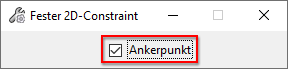
(Technologievorschau) Möglichkeit, parametrische Zellen direkt bearbeiten
Sie können jetzt die platzierten Parametrischen Zellen bearbeiten, ohne sie aufzulösen oder an die Zellbibliothek anzuhängen.
(Technologievorschau) Möglichkeit, Tabellen und Berichte mit erweiterten Funktionen zu verwenden
Sie können die neu überarbeiteten und verbesserten Funktionen jetzt in Tabellen und Berichten verwenden
- Möglichkeit, mittels Tabellen-Seed Bericht als Tabelle zu platzieren: Erweiterte Einstellungen:Mit den erweiterten Einstellungen im Tool Tabelle platzieren können Sie das Layout und die Titel von Überschriften und Spalten in der Tabelle vordefinieren. Die Werte in der Tabelle können nach dem Platzieren bearbeitet werden.
- Tabellen transponieren
- Möglichkeit zur Arbeit mit dem erweiterten Dialog Tabellenstilmanager: Mit dem erweiterten Dialog Tabellenstilmanagerkönnen Sie jetzt einen Tabellenstil aus einer vorhandenen Tabelle übernehmen und mit dem Dialog einen neuen Tabellenstil erstellen.
Eingestellte Funktionen
iModels veröffentlichen: Die Veröffentlichung in iModel, Versionen 1.5, 1.6 und 2.0, wird nichtmehr unterstützt.
V7-Arbeitsmodus: Als V7 speichern und Bearbeiten von V7-Dateien. (V7-Dateien können schreibgeschützt geöffnet werden.)
RPC-Zellen-Inhaltsbibliothek
In Update 17.1 eingestellte Funktionen
TIFF wird im Tool HTML-Autor nicht mehr unterstützt, weil es von den aktuellen Browsern, wie Microsoft Edge, Chrome, und Firefox, nicht unterstützt wird. Die beiden unterstützten Dateiformate sind JPEG und PNG.
In Update 17.2 eingestellte Funktionen
Die iTwin-Entwurfsprüfung wurde eingestellt. Probleme bei Entwürfen können Sie jetzt mit dem Problemlösungsdienst behandeln.